
Rýchle zapnutie alebo vypnutie funkcií prístupnosti na Macu
Na Macu môžete rýchlo zapnúť alebo vypnúť mnohé funkcie prístupnosti pomocou klávesovej skratky lišty, Ovládacieho centra alebo Siri.
Používanie klávesovej skratky
Môžete použiť klávesovú skratku na otvorenie panela Skratky prístupnosti, kde môžete zapnúť alebo vypnúť funkcie prístupnosti.
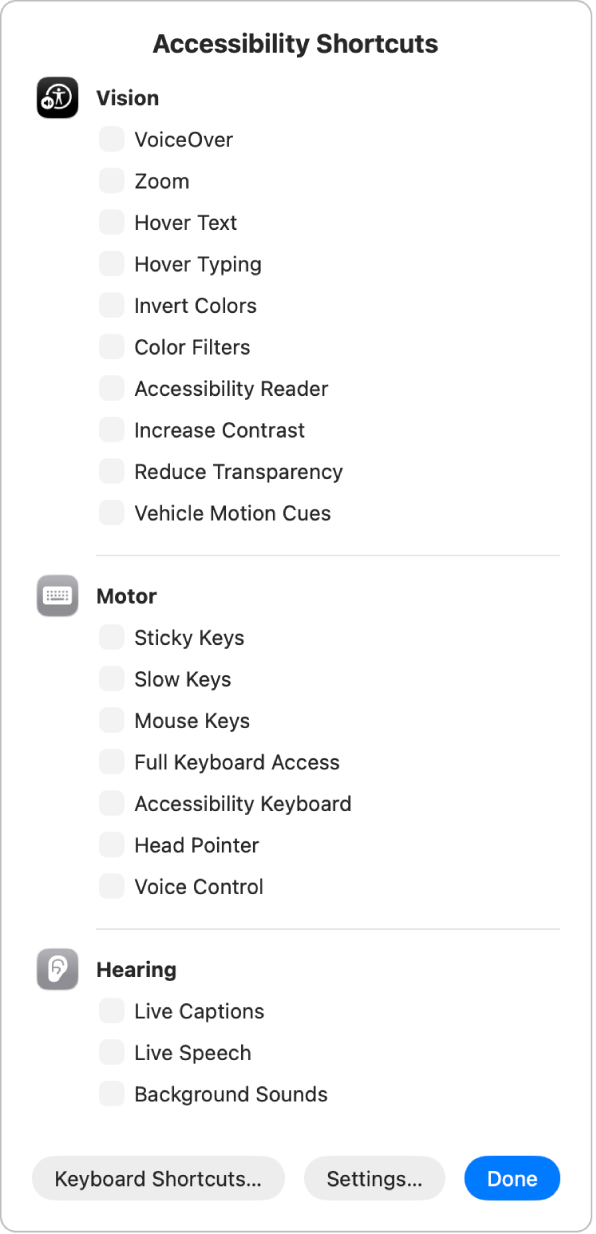
Stlačte klávesy Option-Command-F5.
Alebo ak je na vašom Macu alebo na klávesnici Magic Keyboard Touch ID, rýchlo stlačte Touch ID trikrát.
Na paneli vyberte funkcie, ktoré chcete zapnúť alebo vypnúť, a potom kliknite na Hotovo. Alebo kliknite na ľubovoľné miesto mimo panela, čím ho zavriete.
Ďalšie skratky prístupnosti, ktoré môžete používať a prispôsobiť, nájdete v nastaveniach Klávesnica. Na Macu vyberte menu Apple 
![]() . (Možno bude potrebné posunúť sa rolovaním nadol.) Kliknite na Klávesové skratky a potom v zobrazenom dialógovom okne kliknite v postrannom paneli na Prístupnosť. Pozrite si tému Používanie klávesových skratiek v systéme macOS.
. (Možno bude potrebné posunúť sa rolovaním nadol.) Kliknite na Klávesové skratky a potom v zobrazenom dialógovom okne kliknite v postrannom paneli na Prístupnosť. Pozrite si tému Používanie klávesových skratiek v systéme macOS.
Používanie lišty alebo Ovládacieho centra
Ak chcete funkcie prístupnosti zapnúť alebo vypnúť priamo z plochy, pridajte Skratky prístupnosti do lišty alebo do Ovládacieho centra.
Na Macu vyberte menu Apple

 . (Možno bude potrebné posunúť sa rolovaním nadol.)
. (Možno bude potrebné posunúť sa rolovaním nadol.)Kliknite na Pridať ovládacie prvky, kliknite na
 na pravej strane a potom vyberte Pridať do Ovládacieho centra alebo Pridať do lišty. Potom kliknite na Hotovo.
na pravej strane a potom vyberte Pridať do Ovládacieho centra alebo Pridať do lišty. Potom kliknite na Hotovo.Kliknite na
 v lište alebo v Ovládacom centre a potom kliknite na funkciu, čím ju zapnete alebo vypnete.
v lište alebo v Ovládacom centre a potom kliknite na funkciu, čím ju zapnete alebo vypnete.
Môžete tiež do lišty alebo do Ovládacieho centra pridať možnosť Sluch a používať ju na rýchlu úpravu nastavení pre zvuky na pozadí a načúvacie prístroje typu MFi (Made for iPhone) spárované s vašim Macom.
Pridanie alebo odstránenie funkcií z časti Skratky prístupnosti
Keď používate panel Skratky prístupnosti alebo modul Skratky prístupnosti v lište alebo v Ovládacom centre, môžete zmeniť zobrazované funkcie.
Na Macu vyberte menu Apple

 a potom kliknite na Skratka. (Možno bude potrebné posunúť sa rolovaním nadol.)
a potom kliknite na Skratka. (Možno bude potrebné posunúť sa rolovaním nadol.)Zaškrtnite alebo zrušte zaškrtnutie políčka vedľa funkcie, čím ju zobrazíte alebo skryjete, keď budete používať Skratky prístupnosti.
Ak vyberiete iba jednu funkciu, panel Skratky prístupnosti sa po stlačení klávesovej skratky nezobrazí. Namiesto toho sa funkcia okamžite zapne alebo vypne.
Používanie Siri
Siri: Spýtajte sa Siri niečo ako „Turn on VoiceOver“ (Zapni VoiceOver.) Naučte sa používať Siri.
Používanie apky Skratky
Môžete si vytvoriť skratku na vykonanie jednej alebo viacerých úloh vo vašich apkách jediným klepnutím alebo vyslovením požiadavky na Siri. Ak máte napríklad problémy s krátkodobou pamäťou, môžete pomocou funkcie Zapamätaj si toto zaznamenávať udalosti, ktoré sa dejú počas dňa. Môžete tiež spustiť skratku V prípade núdze, ktorá odošle vašu polohu vybraným núdzovým kontaktom, zdieľa správu s prispôsobenými pokynmi a zobrazí na obrazovke správu podľa vášho výberu, aby ju mohli vidieť záchranári. Ďalšie informácie nájdete v téme Spustenie skratky z apky Skratky v príručke užívateľa pre Skratky.